Hauptinhalt
Topinformationen
Beantragen eines persönlichen Zertifikats
Alle Angehörigen der Universität Osnabrück, die über eine gültige Benutzerkennung verfügen und deren Identität erfolgreich geprüft wurde, sind berechtigt über das Sectigo TCS System ein persönliches Zertifikat mit einer Gültigkeitsdauer von 2 Jahren zu beantragen. Danach muss ein neues persönliches Zertifikat beantragt werden. Die Antragsstellung, die Genehmigung sowie der Download des persönlichen Zertifikats erfolgen online.
- Voraussetzungen
- Antrag auf ein persönliches Zertifikat
- Persönliches Zertifikat abholen
- Einsatzmöglichkeiten von persönlichen Zertifikaten
Voraussetzungen
- Eine gültige Benutzerkennung
- Identitätsprüfung
- Studierende müssen ihre Identität persönlich mit einem gültigen Personalausweis vom Personal des IT-Helpdesks prüfen lassen. Erst danach könnrn sie ein persönliches Zertifikat beantragen.
- Bedienstete der Universität Osnabrück gelten durch ihr Einstellungsverfahren als geprüft. Sie dürfen direkt ein persönliches Zertifikat beantragen.
- Studierende und andere berechtigte Personen, die bereits ein Zertifikat über die DFN-PKI (bis Mitte 2023 verantwortlich für das Ausstellen von persönlichen Zertifikaten an der Universität Osnabrück) erhalten haben, gelten ebenfalls als identifiziert. Auch dieser Personenkreis darf direkt ein persönliches Zertifikat beantragen.
Hinweis: Nur, wessen Identität erfolgreich geprüft wurde, kann sich an der Webschnittstelle Antragsformular - Persönliches Zertifikat anmelden. Personen, die sich nicht anmelden können, wenden sich bitte an den IT-Helpdesk des Rechenzentrums.
Antrag auf ein persönliches Zertifikat
Im folgenden Beispiel werden die Schritte aufgezeigt, die zur Beantragung eines persönlichen Zertifikats benötigt werden. Die fiktive Universitätsangestellte Martha Muster mit der Benutzerkennung mmuster beantragt ein persönliches Zertifikat über das Antragsformular - Persönliches Zertifikat.
Im ersten Schritt der Antragsstellung werden die folgenden Eingabedaten erwartet:
- Kennung: die persönliche Kennung (hier: mmuster)
- Passwort: das zur Benutzerkennung gehörende Passwort
Über die Schaltfläche Anmelden startet der Authentifizierungsprozess.
Hinweis: Schlägt der Authentifizierungsprozess fehl, sollte der IT-Helpdesk des Rechenzentrums kontaktiert werden. Möglicherweise wurde die Identitätsprüfung nicht durchgeführt.
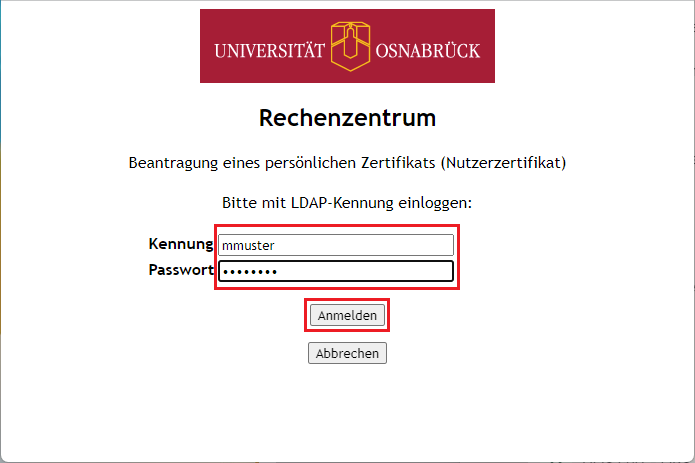
Es werden alle verfügbaren E-Mail-Adressen beziehungsweise E-Mail-Alias-Adressen von Martha Muster angezeigt, die mit in das Zertifikat aufgenommen werden können. Das Rechenzentrum empfiehlt, alle angezeigten E-Mail-Adressen mit aufzunehmen. Martha Muster wählt deshalb das Optionsfeld Alle markieren aus. Der Dialog wird mit Weiter beantwortet.
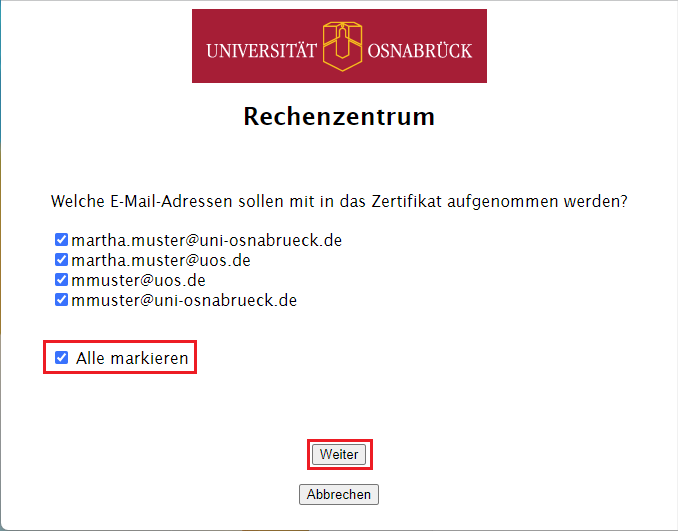
Alle ausgewählten E-Mail-Adressen werden jetzt noch einmal angezeigt. Über die Schaltfläche Weitere E-Mail-Adressen hinzufügen lassen sich weitere E-Mail-Adressen aufnehmen.
Nach einem Klick auf Zertifikat anfordern wird der Antrag an den externen Dienstleister Sectigo weitergeleitet.
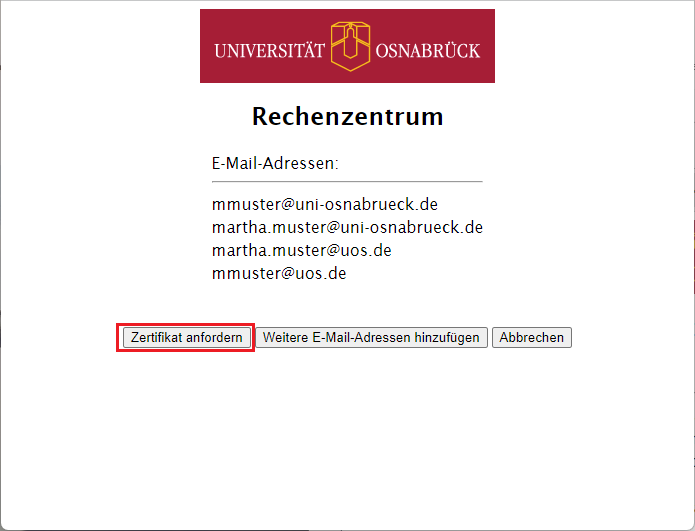
Die Antragsstellung ist abgeschlossen, sobald der folgende Hinweis eingeblendet wird. Der mit der Ausstellung des persönlichen Zertifikats beauftragte Dienstleister Sectigo versendet nach Genehmigung und Erstellung des persönlichen Zertifikats eine E-Mail an die antragstellende Person (hier: Martha Muster). In dieser E-Mail sind Anweisungen zum Erhalt des Zertifikats aufgeführt.

Persönliches Zertifikat abholen
Sobald der Zertifikatsantrag bearbeitet ist, meldet sich die Firma Sectigo mit einer E-Mail (siehe folgendes Bild) bei der Person (hier: Martha Muster), die ein persönliches Zertifikat beantragt hat.
Hinweis: Während des im folgenden beschriebenen Abholungsprozesses ist es wichtig, den Browser, mit dem das persönliche Zertifikat abgeholt wird, nicht zu aktualisieren und nicht auf vorhergehende Seiten zu wechseln. Die Websitzung bricht dann ab und das persönliche Zertifikat kann nicht mehr heruntergeladen werden.
Um das persönliche Zertifikat abzuholen, wird im ersten Schritt in der E-Mail von Sectigo auf den Button Verify Email Address geklickt.
Hinweis: Es kommt vor, dass Sectigo über eine zweite E-Mail einen zusätzlichen Sicherheitscheck durchführt. In dieser E-Mail ist dann die Schaltfläche Confirm Authentication Request auszuwählen.
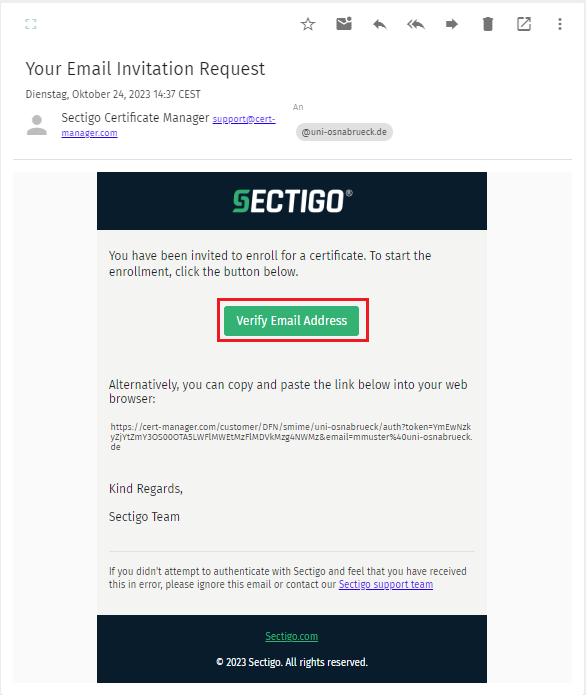
Im Browser öffnet sich, wie im folgenden Bild zu sehen, der SECTIGO Certificate Manager. Hier wird zuerst am unteren Seitenrand die Option I have read and agree to the terms of the Sectigo Client Certificate EULA ausgewählt. Die Endbenutzer-Lizenzvereinbarung (EULA) wird angezeigt und über Accept akzeptiert.
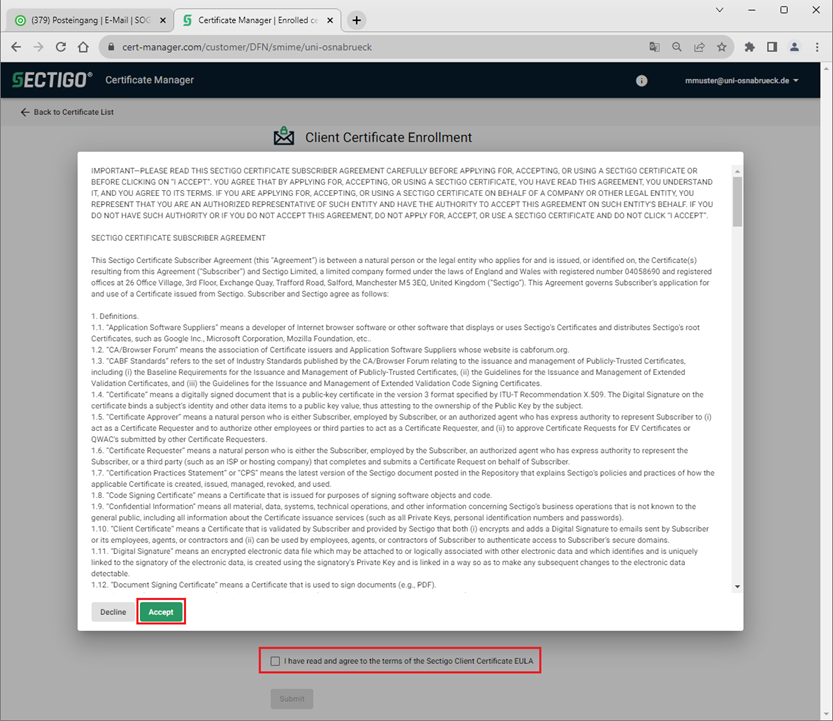
Die Schaltfläche Submit ist auszuwählen.
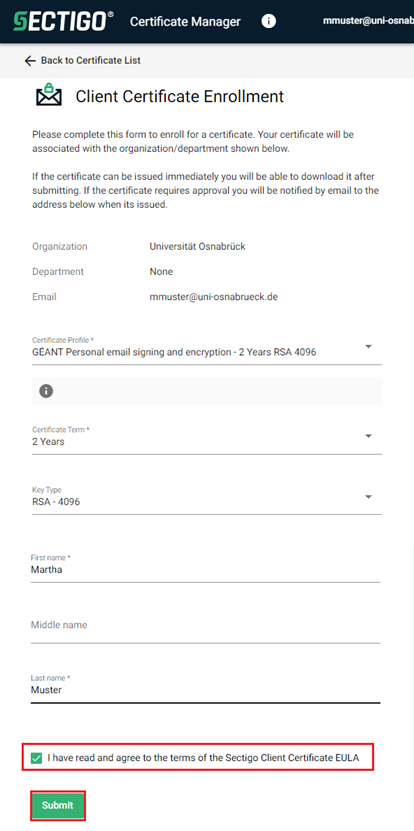
Der Downloadprozess des Zertifikats wird jetzt angezeigt.
Hinweis: Dieser Prozess kann etliche Minuten dauern.
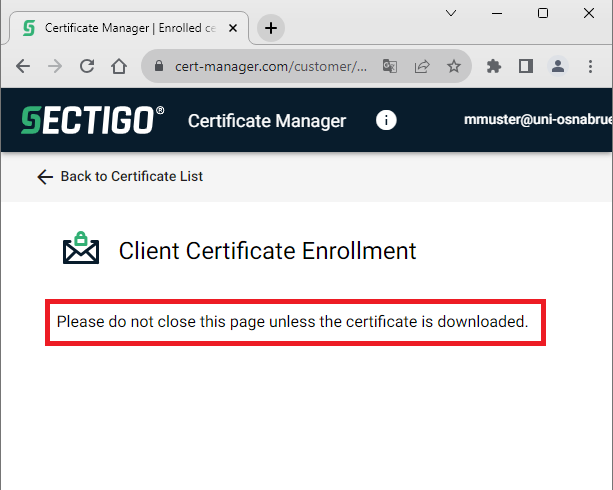
Bevor das persönliche Zertifikat endgültig heruntergeladen wird, sind im nächsten Dialogfeld die folgenden Angaben zu treffen:
- Choose key protection algorithm: Hier ist der Algorithmus auszuwählen, mit dem die angegebenen Passwörter für das Zertifikat verschlüsselt werden sollen. Das Rechenzentrum empfiehlt zurzeit, die Option Compatible TripleDES-SHA1 zu wählen. Mit dieser Auswahl funktionieren die persönlichen Zertifikate in den meisten Anwendungsfällen (z. B.: Signieren und/oder Verschlüsseln von E-Mails oder Authentifizierung gegenüber einer Webseite [SAP WebGUI]) reibungslos.
- PKCS#12Password*: Erwartet ein frei wählbares Passwort. (Hinweis: Bitte gut merken, es wird später bei der Nutzung des persönlichen Zertifikats benötigt.)
- Confirm PKCS#12Password*: Das gewählte Passwort muss hier erneut eingegeben werden.
Über die Schaltfläche Download wird der Downloaddialog angestoßen.
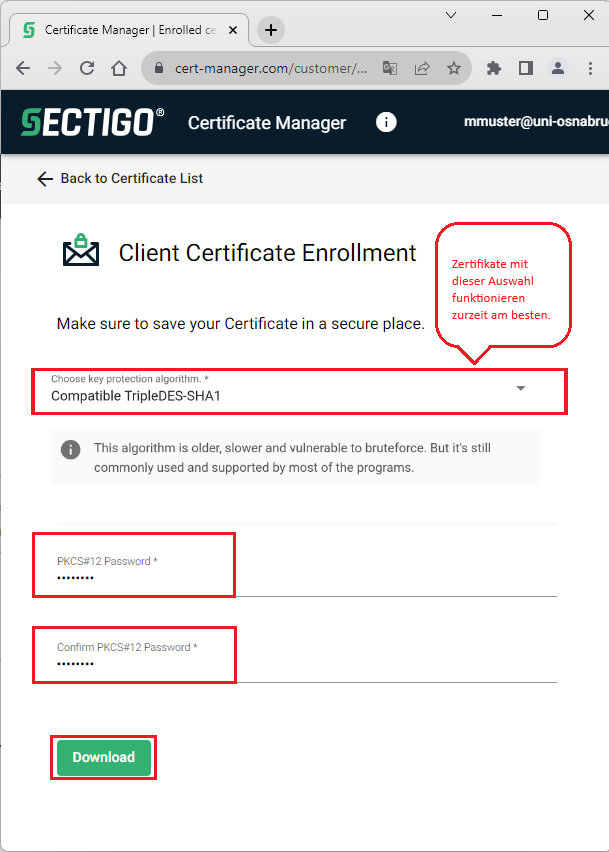
Das Standarddownloadverzeichnis (hier: Download) öffnet sich und das Zertifikat wird über Speichern als Datei vom Typ p12 (hier: smime_eyJP ... .p12) in den Downloadbereich heruntergeladen.
Hinweis: Die Zertifikatsdatei sollte immer, vor dem Zugriff durch fremde Personen geschützt, an einem sicheren Ablageort aufbewahrt werden. Zusätzlich sollte eine Kopie des Zertifikats auf einem externen Speichermedium abgelegt werden.
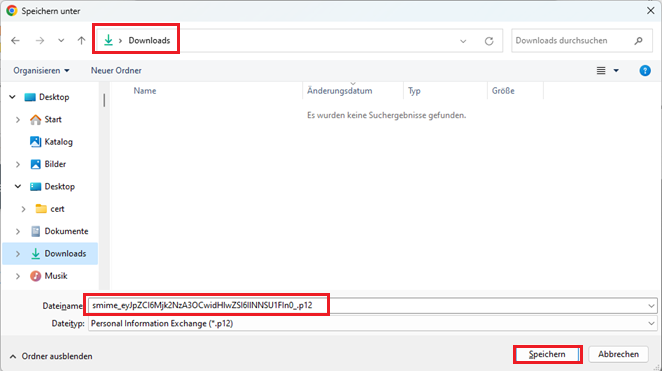
Der Sectigo Certificate Manager wird durch Schließen des Browsertabs beendet.
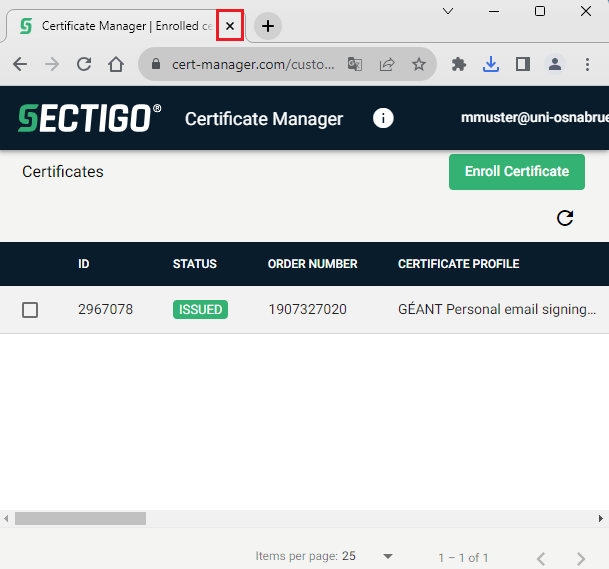
Einsatzmöglichkeiten von persönlichen Zertifikaten
Das persönliche Zertifikat kann jetzt zum Beispiel zum Signieren und/oder Verschlüsseln von E-Mails oder zum Anmelden an ausgewählten Webseiten (Authentifizierung gegenüber einer Webseite [ SAP WebGUI]) genutzt werden.











